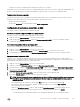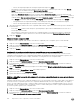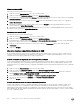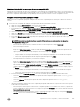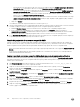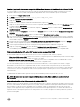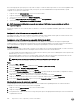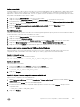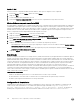Administrator Guide
Esta versión agrega una opción que provoca que todos los objetos con ACL de SMB se presenten con el recuento de palabras UNIX
777 a partir de los clientes NFS (solo para mostrar). Esta opción, que está deshabilitada de forma predeterminada, se puede
congurar con los ajustes de volumen NAS.
1. Haga clic en la vista Almacenamiento y seleccione un clúster FluidFS.
2. Haga clic en la pestaña Sistema de archivos.
3. Seleccione un volumen y haga clic en Editar conguración.
4. En el panel Editar conguración de volumen NAS, haga clic en Interoperabilidad.
5. Seleccione la casilla Asignación de ACL a UNIX 777 activada.
NOTA: Las marcas de vericación de acceso de datos reales en FluidFS aún se hacen en relación con las ACL de
seguridad originales.
Esta función se aplica solo a los volúmenes NAS con Windows o con estilos de seguridad combinados (para archivos con ACL de
Windows).
Conguración de las ACL en un recurso compartido de SMB
Para establecer las ACL, utilice los procedimientos de Windows Explorer. Cuando dena una ACL para una cuenta de usuario local,
debe utilizar este formato: <client_VIP_or_name>\<local_user_name>
Conguración de los SLP en un recurso compartido SMB utilizando MMC
Para denir los SLP, debe utilizar Microsoft Management Console (MMC) con el complemento de Carpeta compartida para
establecer permisos. Los administradores pueden utilizar un archivo de MMC predenido (.msc) desde el menú Inicio de Windows
Server 2003/2008/2012 y agregar un complemento de Carpeta compartida para conectarse al clúster FluidFS.
Acerca de esta tarea
La MMC no le permite elegir con qué usuario conectarse con un equipo remoto. De manera predeterminada, se forma la conexión a
través del usuario que ha iniciado sesión en la máquina. Para conectarse a través de un usuario diferente:
• Si el clúster FluidFS que intenta administrar se ha unido a un Active Directory, inicie sesión en Management Station (Estación de
administración) con <domain>\Administrator.
• Antes de utilizar la MMC, conéctese con el clúster FluidFS a través de la dirección VIP de cliente en la barra de dirección del
Explorador de Windows. Inicie sesión con la cuenta de administrador y conéctese a la MMC.
NOTA: Es posible que tenga que restablecer primero la contraseña de administrador local.
Pasos
1. Seleccione Inicio → Ejecutar.
2. Escriba mmc y haga clic en Aceptar. Se abrirá la ventana Consola 1 - [Root de la consola].
3. Seleccione Archivo → Agregar o quitar complemento.
4. Seleccione Carpetas compartidas y haga clic en Agregar.
5. En la ventana Carpetas compartidas, seleccione Otro equipo y escriba el nombre de clúster FluidFS (congurado en el DNS).
De forma alternativa, puede utilizar una dirección VIP de acceso de cliente.
6. Haga clic en Finalizar. El nuevo árbol de recursos compartidos se mostrará en la ventana Consola root.
7. Haga clic con el botón derecho del mouse en el recurso compartido SMB necesario y seleccione Propiedades.
8. En la ventana Compartir propiedades, haga clic en la pestaña Compartir permiso para denir los SLP.
Visualización de eventos de auditoría de seguridad
Storage Manager muestra una vista centralizada de los eventos de auditoría de seguridad generados en volúmenes donde se
conguran los eventos SACL. Para mostrar eventos de seguridad:
1. Haga clic en la vista Almacenamiento y seleccione un clúster FluidFS.
2. Haga clic en la pestaña Eventos.
3. En el panel derecho, realice las selecciones a lo largo de la parte superior del panel para determinar qué eventos de auditoría de
seguridad desea mostrar.
608
Exportaciones, recursos compartidos y volúmenes NAS FluidFS